Tutto quello che potrebbe esserti utile per utilizzare al meglio la funzione SOMMA.SE di Microsoft Excel.
Un’altra funzione di Microsoft Excel molto importante che tutti dovrebbero conoscere è la funzione SOMMA.SE. Essa, infatti, permette di sommare tutti i valori numerici compresi in un range di celle che rispecchiano una determinata condizione. In questo articolo andremo a vedere tutto quello che potrebbe esserti utile per utilizzare tale funzione al meglio partendo dalla sintassi sino ad arrivare ad alcuni esempi pratici. Non mi resta che augurarti buona lettura.
Sintassi:
=SOMMA.SE(intervallo; criterio; [int_somma])
Parametri in ingresso:
Qui di seguito l’elenco dettagliato dei parametri in ingresso necessari per il corretto funzionamento della funzione:
| Parametro | Descrizione |
|---|---|
| Intervallo | Parametro obbligatorio. Rappresenta l'intervallo di celle da prendere in considerazione per la somma. Le celle vuote e i valori di testo verranno ignorate |
| Criterio | Parametro obbligatorio. Rappresenta la condizione che definisce le celle che verranno sommate |
| int_Somma | Parametro facoltativo. Rappresenta l'intervallo di celle effettivamente da sommare. Si usa quando si vogliono sommare celle diverse da quelle specificate nell'argomento intervallo |
Parametri in uscita:
La funzione SOMMA.SE di Excel, come abbiamo già detto precedentemente, restituisce il valore dato dalla somma dei valori che rispecchiano le condizioni impostate nei parametri di ingresso.
Esempi:
Dopo aver visto il funzionamento teorico è finalmente giunta l’ora di vedere un esempio concreto di possibile utilizzo di tale funzione.
Nell’esempio qui sotto riportato avevamo la necessità di sommare tutti gli importi relativi alle fatture del mese di luglio aventi un importo positivo, quindi in pratica escludiamo dalla somma tutti i valori negativi.
Nel secondo ed ultimo esempio invece, avevamo la necessità di utilizzare la funzione Somma.Se per effettuare la somma della colonna commissioni per quelle fatture aventi importo superiore a 100€.
Tale guida è stata realizzata utilizzando la versione 2016 di Microsoft Excel.
Ti potrebbe interessare anche:
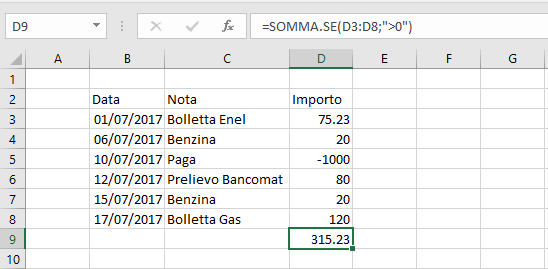
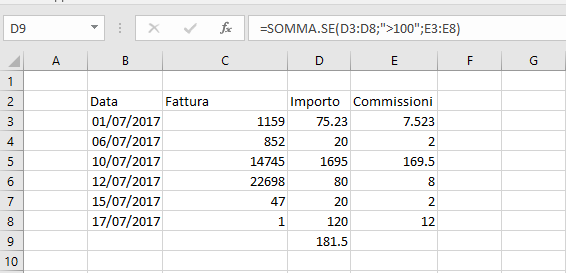

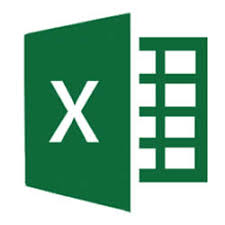
Commenta per primo